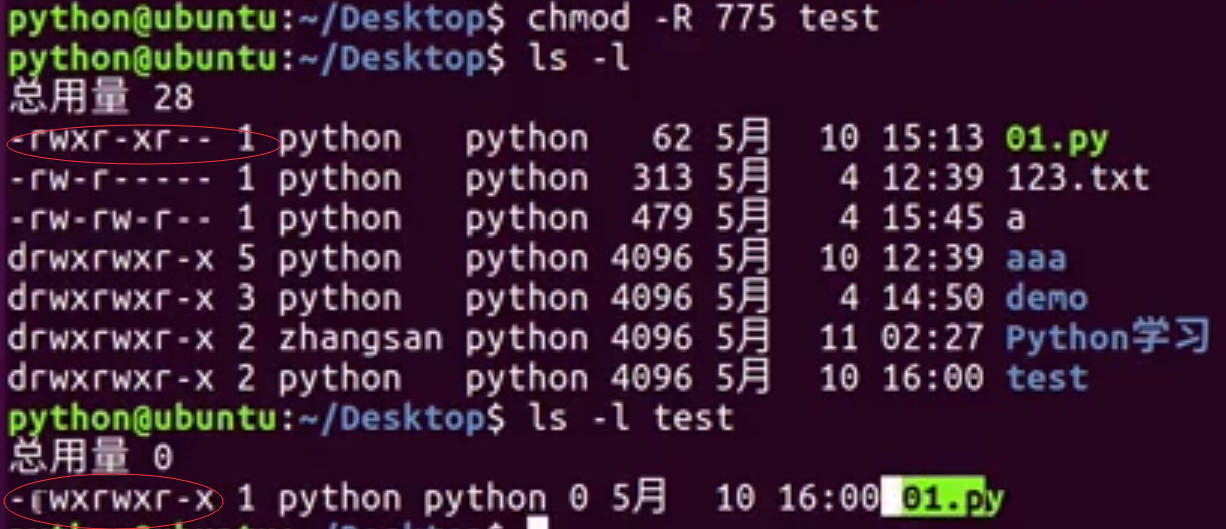3.用戶管理 終端命令 提示: 創建用戶/刪除用戶/修改其他用戶密碼 的終端命令都需要通過 執行 3.1創建用戶/修改密碼/刪除用戶 序號|命令|作用|說明 | | | 01|useradd m g 組 新建用戶名|添加新用戶| m自動建立用戶家目錄 g 指定用戶所在的組,否則會建立一個和同名的組 ...
3.用戶管理 終端命令
提示:創建用戶/刪除用戶/修改其他用戶密碼的終端命令都需要通過sudo執行
3.1創建用戶/修改密碼/刪除用戶
| 序號 | 命令 | 作用 | 說明 |
|---|---|---|---|
| 01 | useradd -m -g 組 新建用戶名 | 添加新用戶 | * -m自動建立用戶家目錄 * -g 指定用戶所在的組,否則會建立一個和同名的組 |
| 02 | passwd 用戶名 | 設置用戶密碼 | 如果是普通用戶,直接用password 可以修改自己賬戶密碼 |
| 03 | userdel -r 用戶名 | 刪除用戶 | -r 選項會自動刪除用戶家目錄 |
| 04 | cat/etc/passwd | grep 用戶名 | 確認用戶信息 | 新建用戶後,用戶信息會保存在/etc/passwd文件中 |
提示:
- 創建用戶時,如果忘記添加
-m選項指定新用戶的家目錄--最簡單的方能股份就是刪除用戶,重新創建 - 創建用戶時,預設會創建一個和用戶名同名的組名
- 用戶信息保存在/etc/passwd文件中
3.2查看用戶信息
| 序號 | 命令 | 作用 |
|---|---|---|
| 01 | id[用戶名] | 查看用戶UID和GID的信息 |
| 02 | who | 查看當前所有登錄的用戶列表 |
| 03 | whoami | 查看當前登錄用戶的賬戶名 |
passwd文件
/etc/passwd文件存放的是用戶的信息,由6個分號組成的7個信息,列分別是
1.新建用戶名
2.密碼(x,表示加密的密碼)
3.UID(用戶標識)
4.GID(組標識)
5.用戶全名或本地賬號
6.家目錄
7.登錄使用的Shell,就是登錄之後,使用的終端命令,ubuntu預設是dash
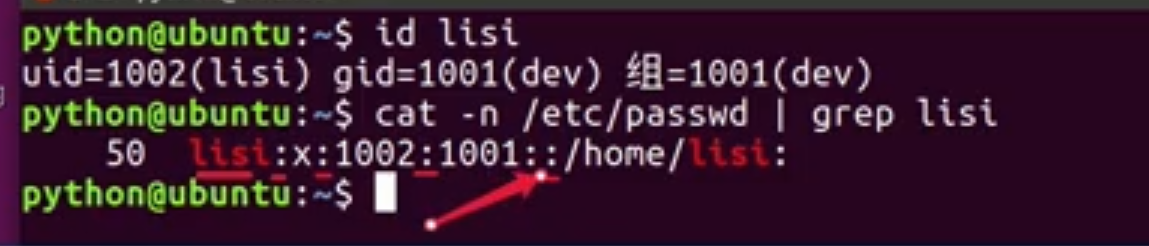
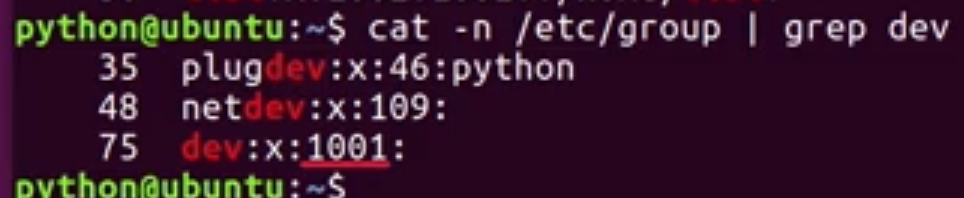
查看當前用戶的信息只用輸入id即可:
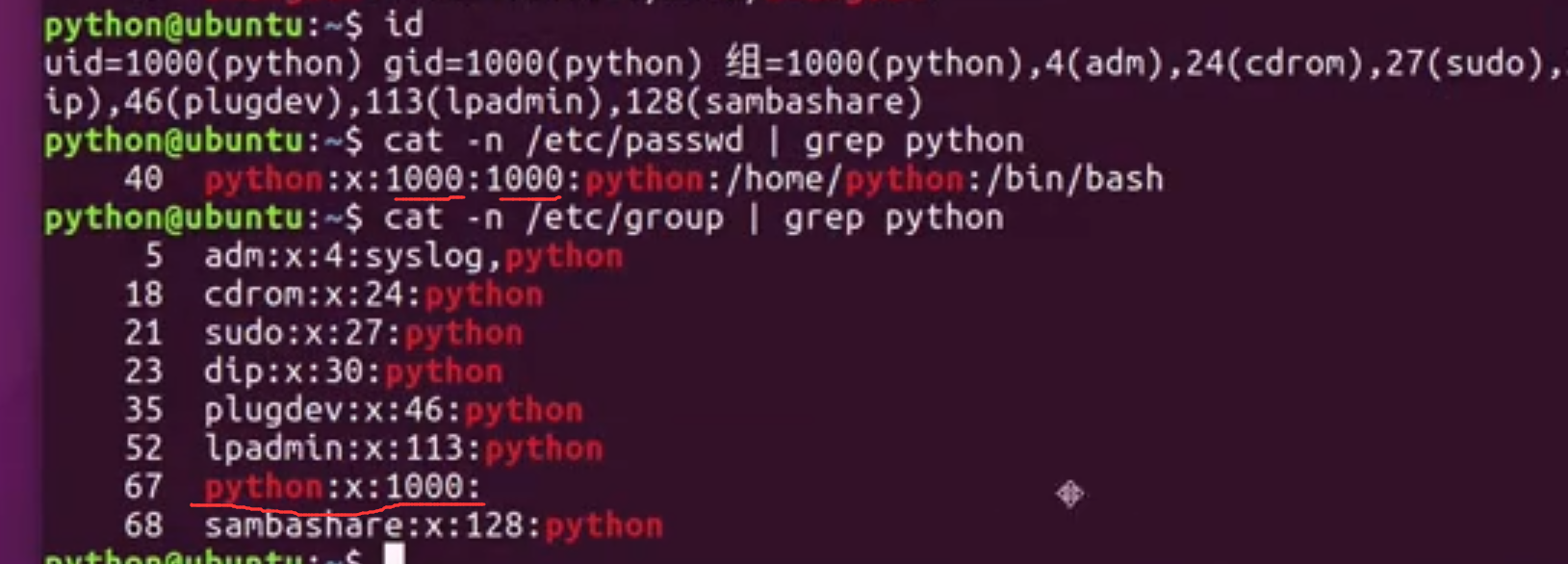
下圖中的(:0)登錄地址為當前電腦

用Shell實現多用戶登錄
再回到Ubuntu就可以看到多用戶who,下圖就是用Shell登錄的張三的用戶,時間以及ip地址

usermod
usermod可以用來設置用戶 的主組/附加組合登錄Shell ,命令格式如下:- 主組:通常在新建用戶是指定,在
etc/passwd的第4列GID對應的組 - 附加組:在
etc/group中最後一列表示該組的用戶列表,用於指定用戶的附加許可權
提示:設置了用戶的附加主之後,需要重新登錄才能生效!
#修改用戶的主組(passwd 中的GID)
usermod -g 組 用戶名
#修改用戶的附加組
usermod -G 附加組 用戶名
#修改用戶登錄 Shell
usermod -s /bin/bash*註意:預設使用useradd添加的用戶是沒有許可權使用sudo以rootusermod -G sudo 用戶名`
後面的python表示用戶名,而前面的附加組比如:adm,cdrom等都是python用戶所具有的許可權
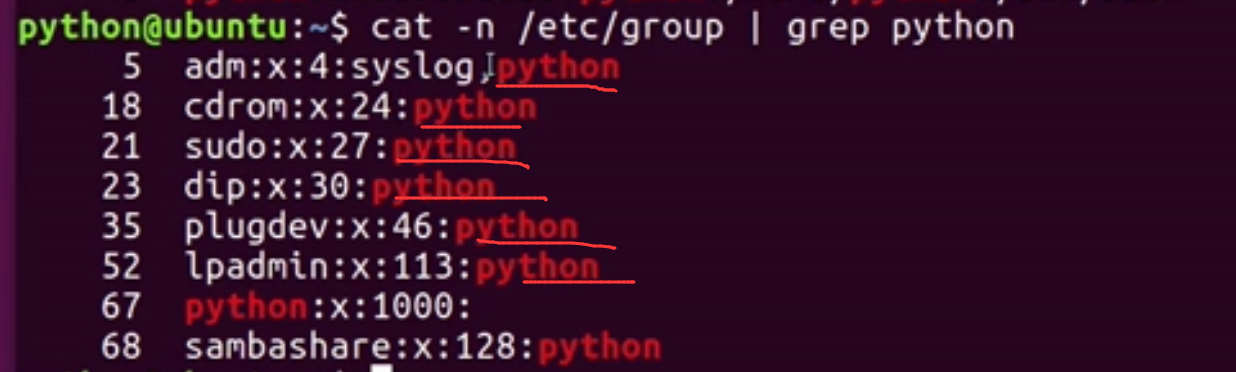
像zhangsan的用戶就沒有附加組的許可權:

給zhangsan添加附加組:
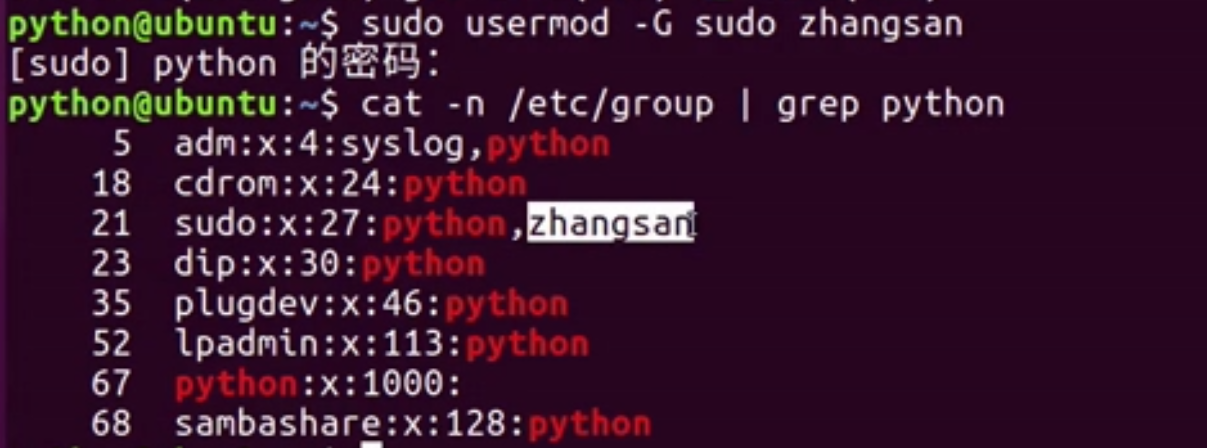
which(重要)
提示
/etc/passwd是用於保存用戶信息的文件/usr/bin/passwd是用於修改用戶密碼的程式
which命令可以查看執行命令所在位置,例如:
which ls
#輸出
#/bin/ls
which useradd
#輸出
#/usr/sbin/useradd執行後如下: 其中rws的s表示__可執行許可權__
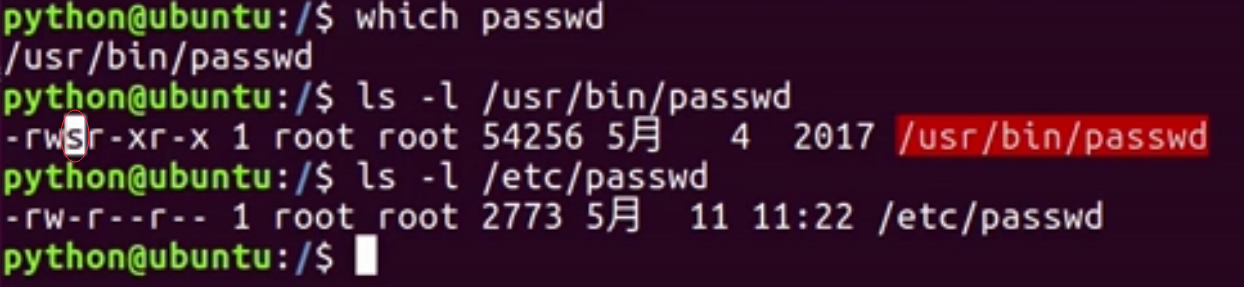
bin 和 sbin
- 在
Linux中,大多數可以執行文件都保存在/bin、/sbin、/usr/bin、/usr/sbin /bin(binary)是二進位執行文件目錄,主要用於具體應用/sbin(system binary)是系統管理員專用的二進位存放目錄,主要用於系統管理/usr/bin(user commard dor applications)後期安裝的一些軟體/usr/sbin(super user commands for applications)禪機用戶的一些管理程式提示:
*cd這個終端命令是內置在系統內核中的,沒有獨立的文件,因此用which無法找到cd命令的位置
3.3 切換用戶
| 序號 | 命令 | 作用 | 說明 |
|---|---|---|---|
| 01 | su -用戶名 | 切換用戶,並且切換目錄 | -可以切換到用戶家目錄,否則保持位置不變 |
| 02 | exit | 退出當前登錄賬戶 |
su不接用戶名,可以切換到root,但是不推薦使用,因為不安全exit示意圖如下:
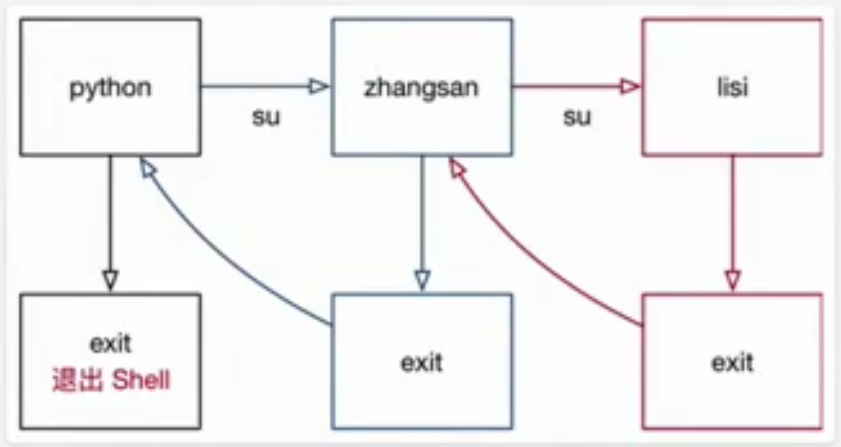
3.4 修改文件許可權
| 序號 | 命令 | 作用 |
|---|---|---|
| 01 | chown | 修改擁有者 |
| 02 | chgrp | 修改組 |
| 03 | chmod | 修改許可權 |
註意:操作文件夾,需要另外加R的命令
*命令格式如下:
# 修改文件|目錄擁有者 “|”是或者的意思
chown 用戶名 文件名|目錄名
#遞歸修改文件|目錄的組
chgrp -R 組名 文件名|目錄名
#遞歸修改文件許可權,操作文件夾
chmod -R 755 文件名|目錄名chmod在設置許可權時,可以簡單第使用三個數字分別對應__擁有者/組__和__其他__用戶的許可權
# 直接修改文件|目錄的 讀|寫|執行 許可權,但是不能精確到 擁有者|組|其他
chmod +/-rwx 文件名|目錄名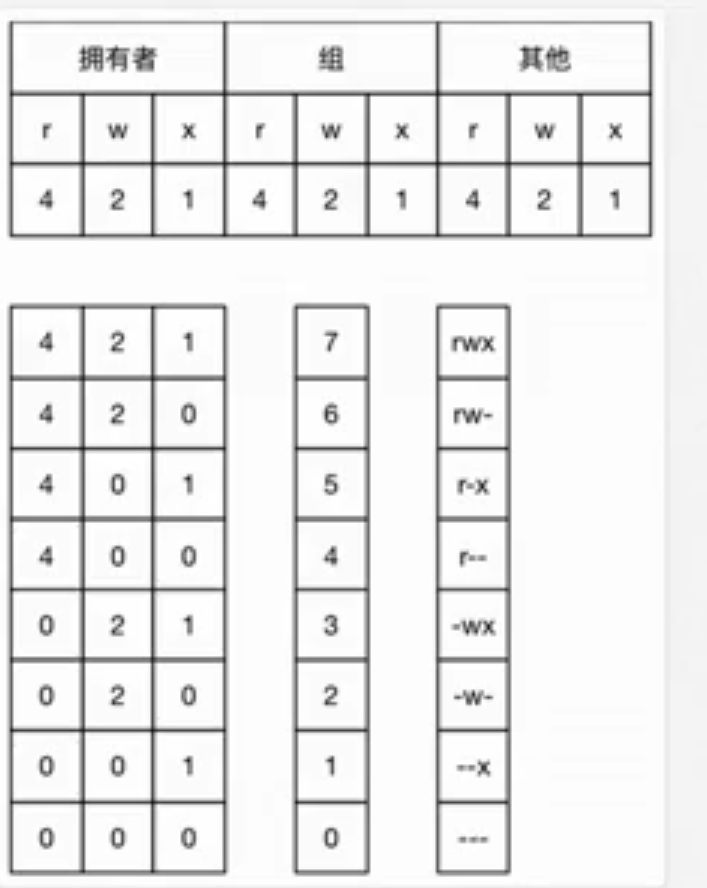
- 常見數字組合有(
u表示用戶/g表示組/o表示其他):
777===>u=rwx,g=rwx,o=rwx755===>u=rwx,g=rx,o=rx644===>u=rw,g=r,o=r
例子:
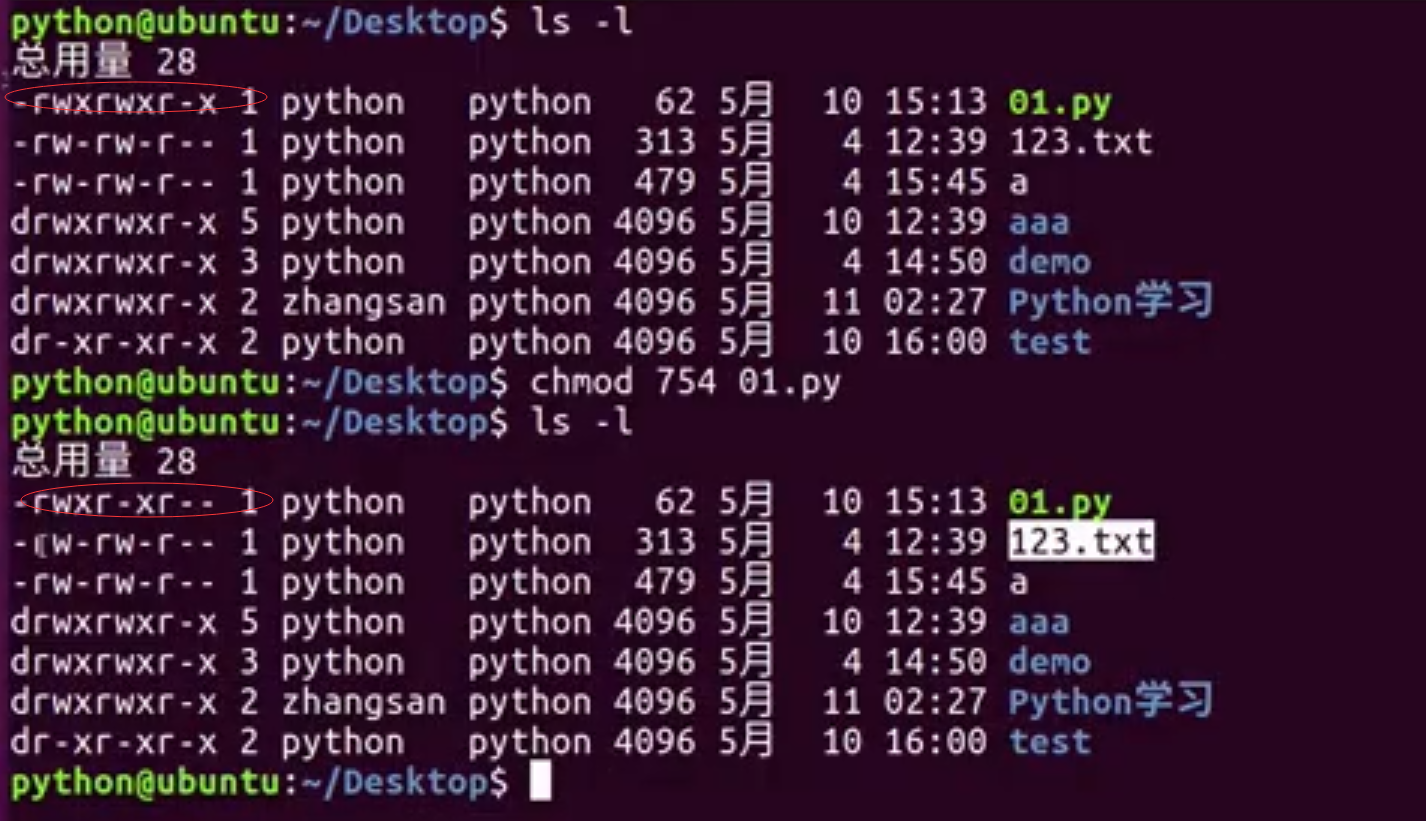
操作文件夾:需要有R